最初に感じる違和感。
それは、トラックパッドのスクロール方向が逆であることかもしれません。
ん?その前にトラックパッドって何のことか分かりますか?(笑)
トラックパッドって、これのことです!
ノートパソコンなら、キーボードの下にあるマウスの変わりをする四角い操作エリアのことです。
指を下ではなくて逆の上に動かさないといけないんです。
これ、iPhoneやiPadと同じ動き方なのですが、画面を直接指で触れて操作するiPhoneなどと違い
Macは直接画面を触れないからか、違和感があるんですよね。
少なくても自分は初めてトラックパッドを操作し始めたときそうでした。
素直に?(笑)「指を下に動かす」ことで、ちゃんと下にスクロールが動いていく。ように設定できます。
今日はその手順をお知らせしますね☆
こういう機器の設定系は、Macだとだいたいこのシステム環境設定から行うので、覚えておいてくださいね。
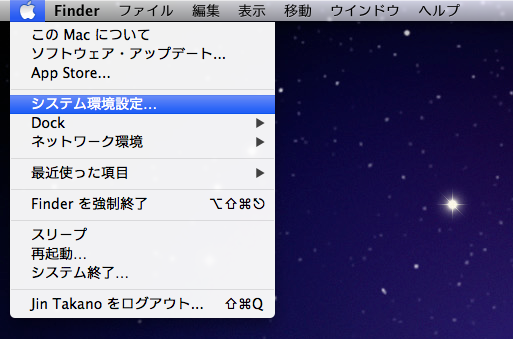
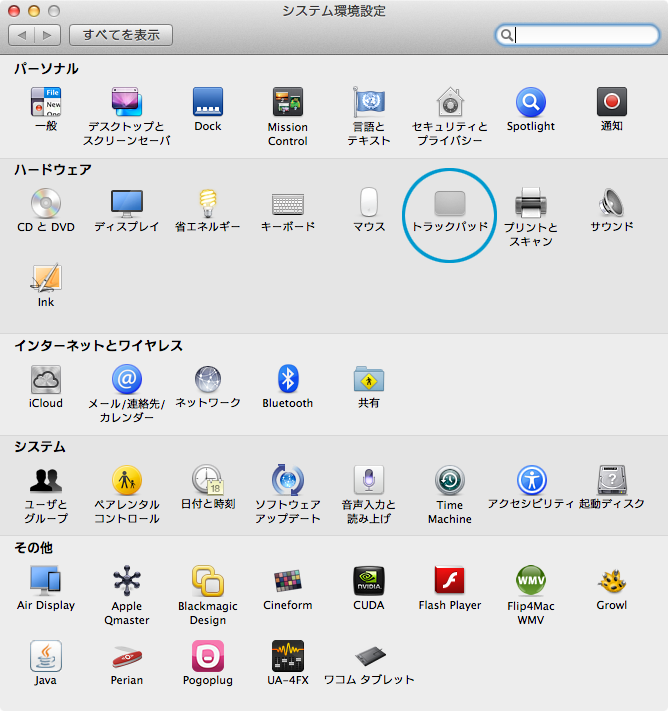
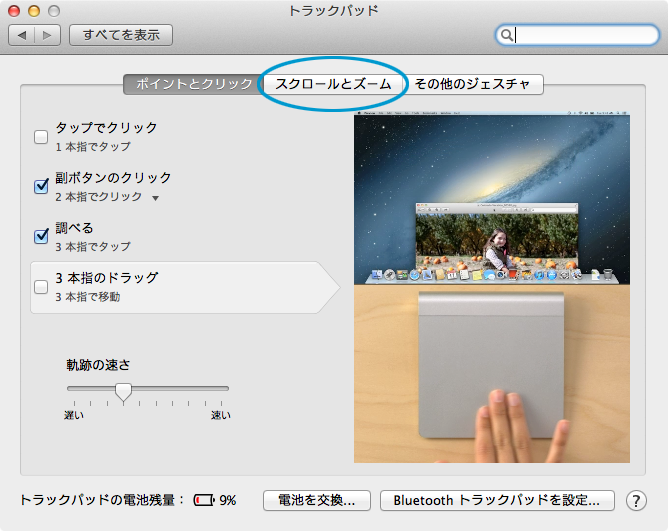
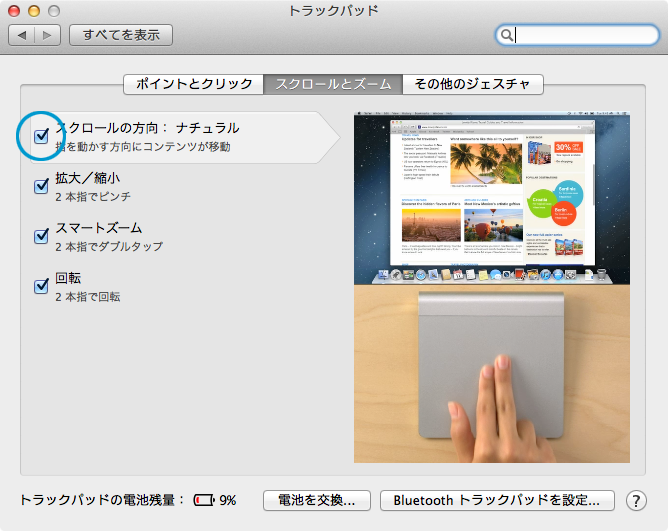
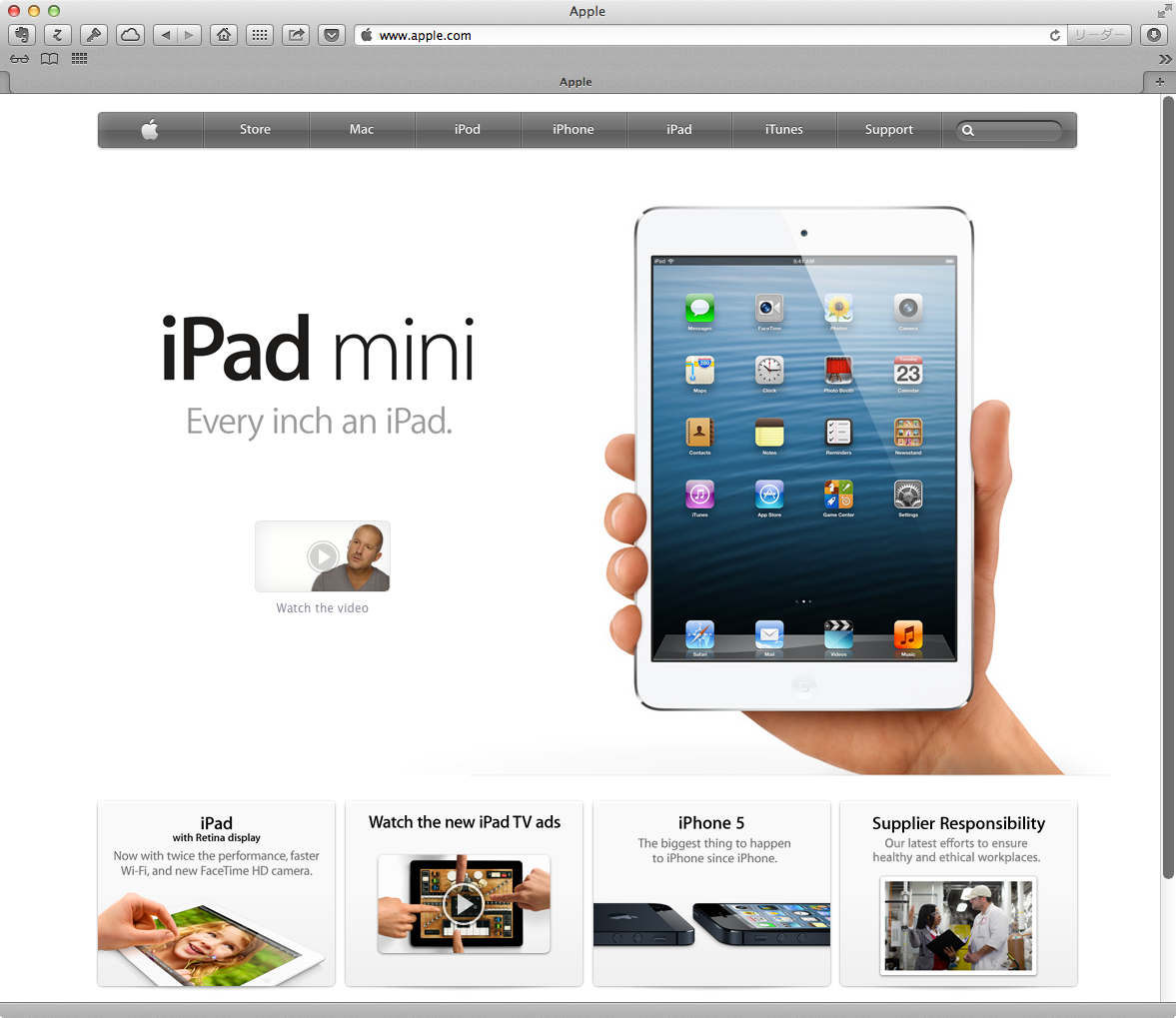
続いて、みんなから質問の多い「Macでカタカナってどうやって変換するの?」について書いたので、カナ変換で困っていたらぜひ♪(笑)





 最近のツイート
最近のツイート








